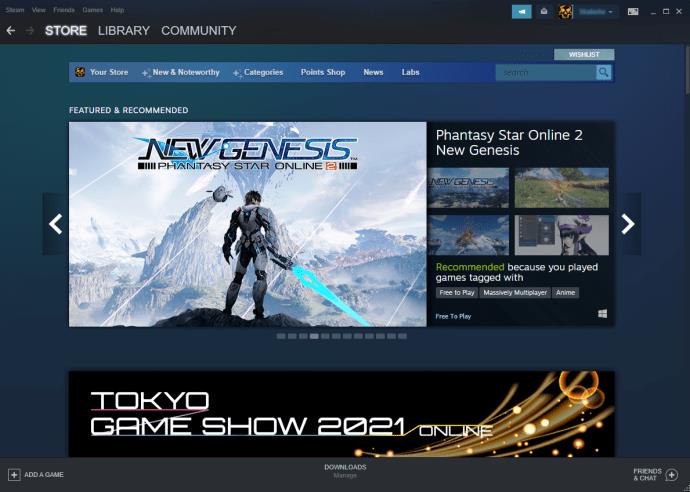Além de criar, jogar e discutir jogos, o Steam oferece a opção de surpreender seus amigos e enviar-lhes presentes. Se você recebeu um jogo de presente, provavelmente deseja agradecer à pessoa generosa ou talvez até retribuir o favor.

Se você gostaria de descobrir quem lhe deu um jogo no Steam, não procure mais. Este artigo ensinará tudo o que você precisa saber sobre os presentes do Steam.
Como ver quem te presenteou com um jogo Steam
Quando alguém lhe der um jogo de presente, você o verá em sua conta Steam e receberá um e-mail sobre ele. Você sempre pode verificar seu e-mail e encontrar as informações. Procure e-mails enviados pelo Steam com “Recebi um presente” na linha de assunto.
Você verá o endereço de e-mail da pessoa que lhe enviou o jogo. Além disso, quando alguém lhe envia um presente, geralmente deixa uma mensagem personalizada com o nome. É assim que você saberá quem o enviou, mesmo sem verificar o endereço de e-mail. Você também pode ver esta mensagem no Steam Client, para saber quem lhe enviou o jogo sem verificar seu e-mail.
Se você excluiu o e-mail por engano ou não consegue encontrá-lo, pode tentar postar uma atualização de status e pedir ao remetente para entrar em contato com você. Além disso, você pode entrar em contato com o suporte do Steam e pedir ajuda.
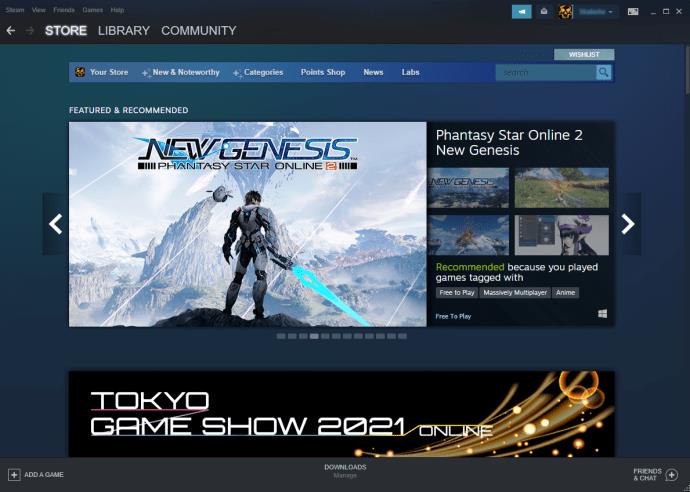
Perguntas frequentes adicionais
Como faço para ativar um jogo Steam que recebi de presente?
Existem duas maneiras de ativar um jogo Steam talentoso.
A primeira é através do seu e-mail. Conforme mencionado, sempre que você receber um presente do Steam, você será notificado por e-mail. Para ativar o jogo, clique no link fornecido no e-mail. Isso abrirá o Steam Client, onde você poderá resgatar o presente.
Você também recebe uma notificação sobre o presente no Steam Client. Para ativar o jogo, clique na notificação e aceite o presente.
Depois de aceitar o jogo, ele será adicionado automaticamente à sua Biblioteca e o remetente será notificado.
Se você decidir recusar o presente, o remetente receberá um reembolso e uma notificação sobre a rejeição. Você também pode incluir uma mensagem explicando por que está recusando.
Os presentes do Steam podem expirar?
Se você não resgatar um presente Steam em 30 dias, ele expirará. Nesse caso, o remetente recebe uma notificação junto com o reembolso.
Posso reembolsar um presente?
Se você recebeu um presente que não deseja, existe uma maneira de solicitar um reembolso. Lembre-se de que o reembolso irá para o remetente, não para você.
Você pode solicitar um reembolso se passaram menos de 14 dias desde a data da compra e você jogou por menos de duas horas.
Siga as etapas abaixo para aprovar o reembolso e remover o jogo da sua Biblioteca:
1. Vá para a página de suporte .
2. Faça login em sua conta.
3. Pressione “Jogos, Software, etc.”
4. Localize e selecione o jogo.
5. Selecione por que você não vai ficar com o presente.
6. Pressione “Gostaria de solicitar um reembolso”.
7. Preencha a solicitação de reembolso e marque a caixa que permite ao remetente continuar com o processo.
Depois de concluir a solicitação de reembolso, o jogo será removido da sua Biblioteca.
Como faço para comprar um presente Steam para outro usuário?
Se você recebeu um presente do Steam e deseja retribuir o favor ou apenas surpreender seu amigo, eis o que você precisa fazer:
1. Encontre o jogo que deseja enviar para outro usuário. Saiba que não é possível enviar presentes para pessoas sem uma conta Steam existente.
2. Selecione “Adicionar ao carrinho”.
3. Pressione “Comprar como presente”. Você verá uma lista de todos os seus amigos do Steam. Se você quiser enviar um presente para alguém que não é seu amigo no Steam, você terá que adicioná-lo primeiro.
4. Selecione o receptor.
5. Escolha se deseja enviar o presente imediatamente ou agendá-lo para mais tarde. Para enviar mais tarde, pressione “Agendar entrega” e escolha uma data.
6. Adicione uma mensagem pessoal, se desejar. Esta mensagem aparecerá no e-mail e no Steam.
Depois de enviar o presente, a pessoa recebe um e-mail e uma notificação do Steam a respeito.
Você pode verificar o status de todos os presentes enviados na página Inventário . Outra opção é verificar o status no Steam Client.
1. Pressione “Jogos”.
2. Selecione “Gerenciar presentes e passes de convidados”.
Você também receberá um e-mail informando se o destinatário aceitou ou rejeitou seu presente.
Resgate os presentes no Steam
Se você recebeu um presente no Steam, há duas maneiras de descobrir quem o enviou. A primeira é verificar seu e-mail para saber quem é o remetente e a segunda é ler a mensagem personalizada que acompanha o presente. Lembre-se de aceitar o presente dentro de 30 dias ou ele expirará.
Esperamos que você tenha achado este artigo útil, tendo aprendido como descobrir quem lhe presenteou com um jogo Steam, além de saber mais sobre presentes Steam e como gerenciá-los.
Qual é o seu jogo Steam favorito? Você já enviou ou recebeu um presente no Steam? Conte-nos na seção de comentários abaixo.